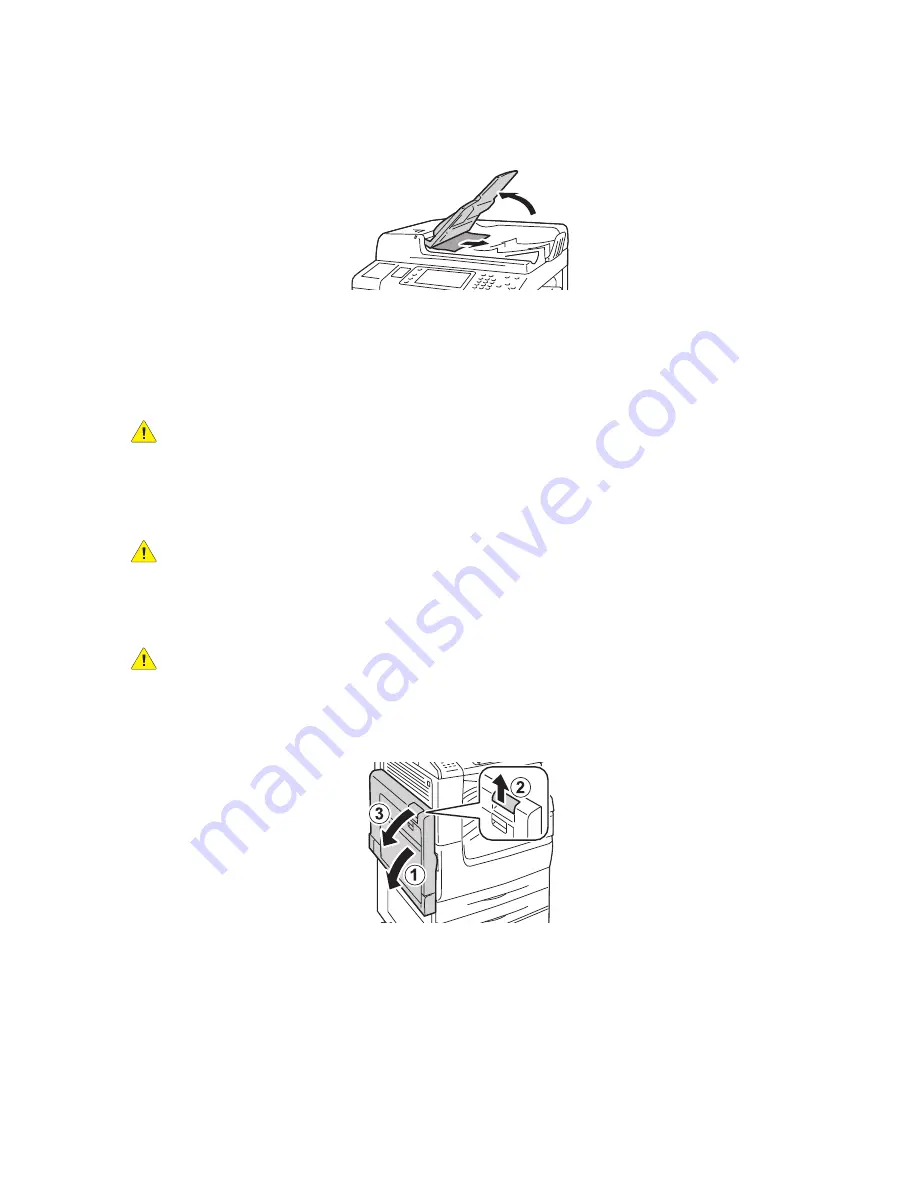
Dépannage
Imprimante multifonctions WorkCentre 7120/7125
Guide d'utilisation
190
9.
Si le papier coincé n'est pas visible, relevez le plateau du chargeur de documents et retirez le papier.
10. Remettez le plateau du chargeur de documents dans sa position initiale.
11. Pour reprendre la numérisation du document, vérifiez que le papier n'est pas déchiré, froissé
ou plié, puis rechargez tout le document, y compris les pages déjà numérisées. L'imprimante
va automatiquement ignorer les pages déjà numérisées et effectuer la numérisation des
pages restantes.
ATTENTION :
Les documents déchirés, froissés ou pliés risquent d'entraîner des incidents papier
et d'endommager l'imprimante. Pour les numériser, utilisez la glace d'exposition.
Résolution des incidents papier dans le capot A
AVERTISSEMENTS :
•
N'exécutez pas cette procédure pendant une opération d'impression ou de copie.
•
La zone autour du module four peut devenir très chaude. Prenez toutes les précautions
nécessaires afin d'éviter de vous blesser.
ATTENTION :
Veillez également à ne pas toucher la surface noire brillante de la courroie
de transfert à l'intérieur du capot. Vous risqueriez de détériorer la qualité de l'image ou
d'endommager la courroie.
1.
Si nécessaire, ouvrez le magasin 5 (1). Relevez le levier de dégagement (2) et ouvrez le capot A (3).
.
wc7120-096
wc7120-069
Summary of Contents for WORKCENTRE 7120
Page 10: ...Sommaire Imprimante multifonctions WorkCentre 7120 7125 Guide d utilisation 10...
Page 38: ...Caract ristiques Imprimante multifonctions WorkCentre 7120 7125 Guide d utilisation 38...
Page 122: ...Copie Imprimante multifonctions WorkCentre 7120 7125 Guide d utilisation 122...
Page 164: ...T l copie Imprimante multifonctions WorkCentre 7120 7125 Guide d utilisation 164...
Page 216: ...D pannage Imprimante multifonctions WorkCentre 7120 7125 Guide d utilisation 216...
















































